身为科技爱好者,大家或许都想晓得,怎样借助Synology NAS的特定备份版本,达成机器或特定存储空间的恢复,下面会给您详细说明。
准备工作要点
首先要清楚,整个恢复过程是需要网络连接的,要是没有网络,恢复就没办法进行,一直要等到恢复向导重新连接上Synology NAS才行。并且,最好在开始之前把所有必需的驱动程序安装好。在挂载ISO映像或者把USB驱动器连接到要恢复的设备之后,重启设备,然后按F2进入BIOS模式。这样做是为接下来的操作奠定基础,确保后续流程能顺利开展。
进入BIOS模式后,要找到启动选项卡,在这个界面,要根据恢复介质的位置,先排列CD – ROM驱动器的顺序,还要排列可移动设备的顺序,顺序设置完成后退出设置流程,这样就能进入Synology Active Backup for Business恢复向导,恢复过程会自动启动。这一系列操作有一定的繁琐之处,不过,只有关键步骤做对了,恢复工作才能正常进行。
进入恢复向导
完成上述准备工作后,进入BIOS菜单,选好启动恢复介质的启动顺序,这时就会来到Synology Active Backup for Business恢复向导的欢迎页面,在这个页面,可以浏览显示的部分内容,比如恢复向导的用户界面详细情况,还能直接从“立即开始”部分开启恢复流程。这就好像进入了一个用于操作的大厅,要按照自己心里想的,挑选恰当的门,进而进入场地。
加载驱动程序这一步,可选择不做。加载网络适配器这一步,也能选择不做。只有在使用特定网络适配器时,才需进行此操作。只有在使用特定驱动程序时,才需进行此操作。若没安装必要的驱动程序,那么恢复很可能会失败。所以,要保证恢复顺利进行,就得仔细检查已安装的驱动程序,还得仔细检查已安装的适配器,这和出门前检查所带工具是否齐全是一个道理。
查看设备与版本
在后续步骤中,设备及版本的显示是根据登录的账户来确定的。在最新还原点列里,能看到最新成功备份版本的时间。这个时间点非常重要,它能让我们知晓备份完成的时间,还能明白数据的时效性怎样,进而判断使用哪个版本进行恢复。从这个时间信息中,可以推断出不同时间段数据的变化状况,为恢复操作提供更精确的依据。
我们知道了最新备份版本的时间,之后,对数据状态有了初步的认识,在后续选择恢复模式的时候,就能够根据数据时效性等情况,做出更合适的选择。
选择恢复模式

有不少恢复模式可供人们选择,每个模式都有对应的适用场景,也有限制条件,比如可选择整个设备还原,可选择系统存储空间还原,可选择手动还原指定存储空间,选择这几种模式时,要考虑不同因素。
恢复模式的选择存在差异,这跟可选用的备份版本有关。只有备份版本和选定的恢复模式相互兼容,才能够用该版本开展恢复操作。这就如同一把钥匙开一把锁,恰当的版本才能跟对应的恢复模式相匹配,从而完成恢复任务。
挑选备份版本
选择恢复模式后,左侧面板会展示选定任务的合格版本,右侧面板会显示选定版本的详细信息,这时要依据实际情况判断哪个备份版本更契合恢复需求,若恢复系统存储空间,只能恢复包含系统存储空间的版本,若备份版本中没有系统存储空间,这个选项便不能使用,这如同去商店买东西,不同的需求对应着不同的商品选择。
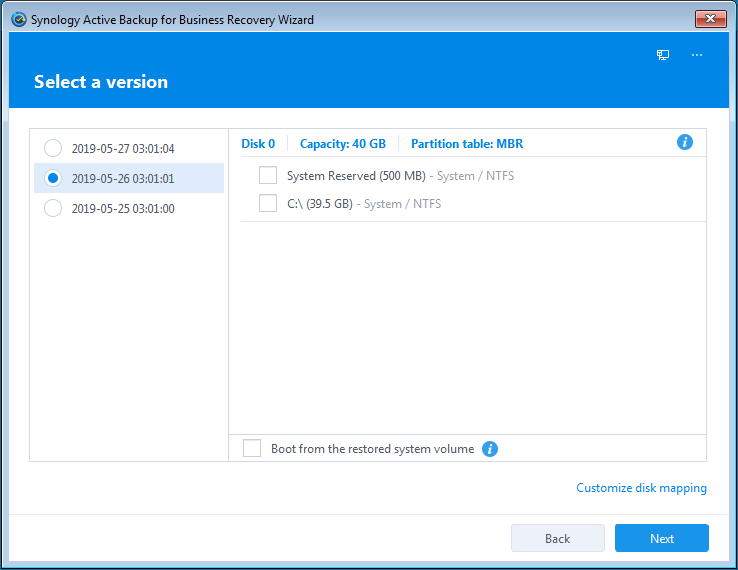
同时,不是所有备份版本在任何恢复模式下都可以使用,我们要仔细对比各个版本的信息,要考虑其涵盖的数据内容,还要考虑版本时间等因素,只有选对合适的备份版本,才能够顺利完成恢复工作。
恢复完成注意
恢复完成之后,要记着在重启设备以前拿掉恢复介质,这是一个小细节,要是忽视了,可能会对设备后续的正常使用造成影响。
另外,要是整个设备的恢复失败了,或者存储空间级别的恢复失败了,那么在重新启动设备之前,或者在关闭设备之前,可以在恢复向导里获取“recovery.log”文件,把这个文件发给Synology技术支撑,如此一来他们就能更精准地定位问题,进而提供进一步的帮助。这就如同给医生提供病历,能让医生更准确地诊断病情。
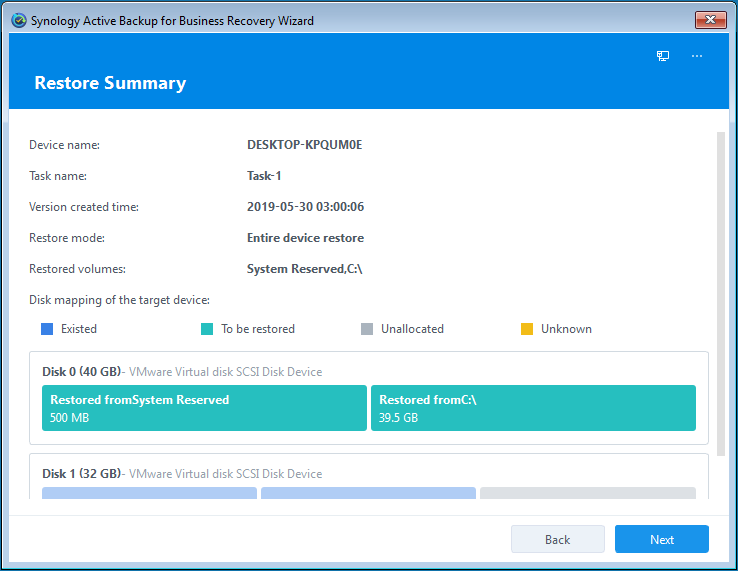
恢复机器的时候,你碰到过特殊问题吗,恢复特定存储空间的时候,你碰到过特殊问题吗,要是你认为这篇文章有用,欢迎点赞,也欢迎分享!
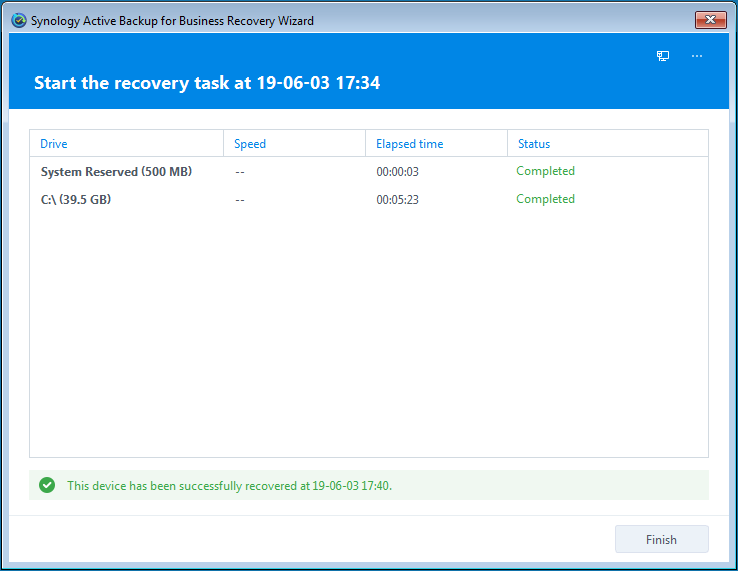
发表回复